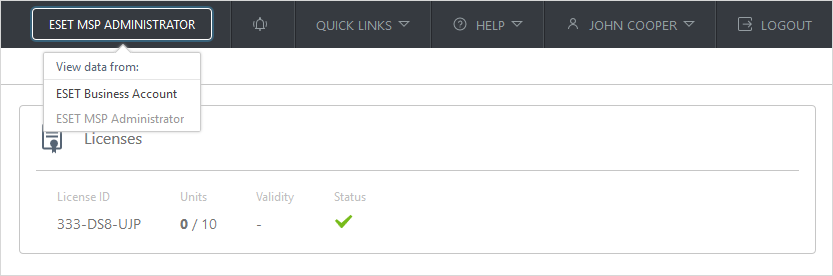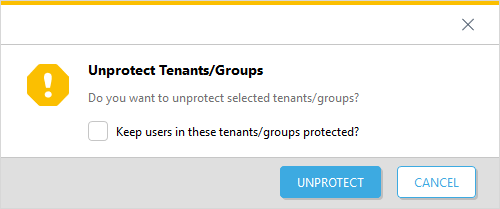Wyświetla informacje o licencji i użyciu (nazwa puli licencji, identyfikator licencji, jednostki, ważność i stan). Licencje i pule licencji są ładowane z ESET Business Account. Pule licencji są dostępne tylko wtedy, gdy masz istniejące witryny w ramach ESET Business Account (witryny są przydatne do kategoryzacji). Jedna jednostka reprezentuje ochronę ESET Cloud Office Security pojedynczego użytkownika w usłudze Exchange Online i OneDrive.
|

|
Na każdego chronionego użytkownika zużywana jest jednostka licencji. Jest to niezależne od tego, jakie usługi Microsoft 365 są używane. Użytkownik z usługą Exchange Online lub OneDrive (lub obiema) zawsze zużywa jedną jednostkę licencji.
Jednostka licencji nie jest używana przez grupy zespołów lub lokalizacje SharePoint.
|
Każdy nowy użytkownik pojawi się w sekcji Użytkownicy jako Niechroniony. Jeśli korzystasz z automatycznej ochrony dla dzierżawy lub grupy, nowi użytkownicy są chronieni automatycznie i będą wyświetlani jako Chroniony.
Podczas ochrony użytkowników dostępne są dwie opcje:
•Automatyczna ochrona przez dzierżawę lub grupę (zalecane) — to bezobsługowa opcja, w ramach której każdy nowo dodany użytkownik, który należy do grupy Microsoft Entra ID lub należy do dzierżawy, jest automatycznie chroniony. Szczegółowe informacje znajdują się w notatce poniżej.
•Indywidualna ochrona użytkowników — wymaga zarządzania, a każdego nowego użytkownika należy chronić ręcznie.
Ochrona użytkowników (bez puli licencji)
1.Kliknij pozycję Chroń.
2.Wybierz pozycję Dzierżawa lub Grupa, aby uzyskać automatyczną ochronę użytkownika, a następnie kliknij przycisk Chroń. Aby uzyskać ochronę poszczególnych użytkowników, wybierz tych, których chcesz chronić, i kliknij przycisk Chroń. Użytkownicy są teraz chronieni przez politykę domyślną.
3.W razie potrzeby określ niestandardowe polityki dla użytkowników w sekcji Polityki.
Ochrona użytkowników (przy użyciu puli licencji)
1.Wybierz pulę licencji i kliknij ikonę z trzema kropkami  > Pokaż szczegóły obok puli licencji. > Pokaż szczegóły obok puli licencji.
2.Kliknij pozycję Chroń.
3.Wybierz pozycję Dzierżawa lub Grupa, aby uzyskać automatyczną ochronę użytkownika, a następnie kliknij przycisk Chroń. Aby uzyskać ochronę poszczególnych użytkowników, wybierz tych, których chcesz chronić, i kliknij przycisk Chroń. Użytkownicy są teraz chronieni przez politykę domyślną.
4.W razie potrzeby określ niestandardowe polityki dla użytkowników w sekcji Polityki.
|

|
Upewnij się, że masz wystarczającą liczbę jednostek licencji, szczególnie z włączoną automatyczną ochroną, gdy liczba użytkowników wzrośnie. Po wykorzystaniu wszystkich jednostek licencji żaden nowy użytkownik, który zostanie członkiem dzierżawy lub grupy, nie będzie chroniony. Ochrona istniejących użytkowników pozostaje niezmieniona.
Jeśli tymczasowo brakuje Ci jednostek licencji i chcesz, aby poszczególni użytkownicy byli chronieni, użyj niechronionych grup (nie używaj automatycznej ochrony) i ręcznie chroń użytkowników. Po zwiększeniu puli licencji o więcej jednostek można powrócić do automatycznej ochrony w celu łatwiejszego zarządzania.
|
Przenieś
Aby przenieść użytkowników między pulami licencji lub uzyskać dostęp do bardziej zaawansowanych operacji z licencjami, otwórz ESET Business Account .
Brak ochrony
1.Wybierz poszczególnych użytkowników, dzierżawę lub grupę, a następnie kliknij przycisk Przestań chronić.
2.Podczas usuwania dzierżawy lub grupy automatycznej ochrony zostaniesz zapytany, czy zachować użytkowników w dzierżawach/grupach chronionych Jeśli zdecydujesz się nie używać tej opcji, użytkownicy stracą ochronę. Jeśli zaznaczysz to pole wyboru, automatyczna ochrona dzierżawy lub grupy zostanie dezaktywowana i zmieni się w ochronę poszczególnych użytkowników. Użytkownicy są nadal chronieni, ale musisz ręcznie chronić wszystkich nowo dodanych użytkowników.
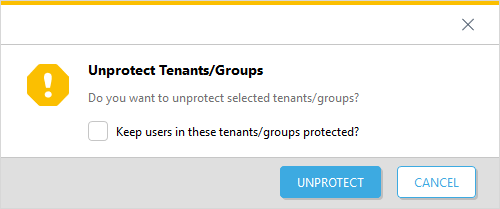
|